Formoj
Por desegni formon, surklaku sur la form-trabo kiu estas tuj super la kanvaso, aŭ elektu formon de tir-menuo sub Formoj aŭ Tekstoformoj.
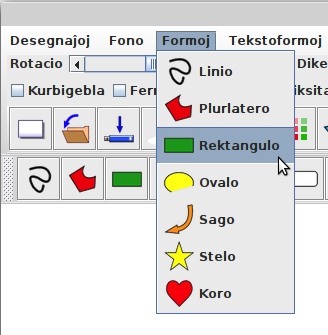 |
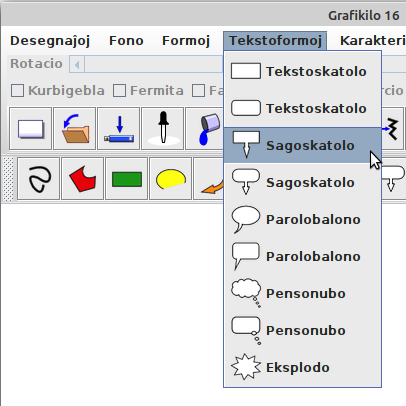 |
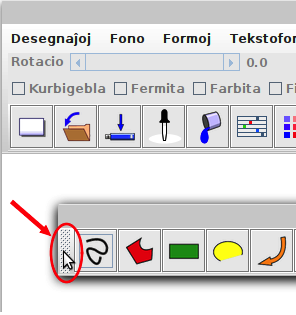
Oni povas apartigi la formtrabon de la ĉefa fenestro; surklaku sur la 'anso'
(markita per ruĝa ovalo) kaj, tenante la musbutonon premata, trenu la muson.
Ĉi tiu funkcio utilas kiam oni volas doni iomete pli da vertikala spaco al la kanvaso .
Kiam oni elektas formon, la grafikilo afiŝas mesaĝon kiu petas marki punktojn. Ekzemple, kiam oni elektas la sago-formon, la suba mesaĝo aperas.
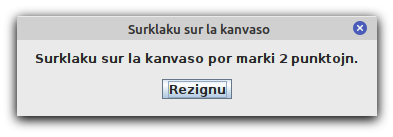
Marku du punktojn sur la kanvaso per musklakoj; Grafikilo 16 desegnos sagon inter la punktoj. (Vidu la unuan ekranofoton sube.) Se vi surklakos sur la sago, ĝiaj regpunktoj aperos. (Dua ekranofoto.) Por movi la sagon al nova pozicio, surklaku sur ĝi, kaj tenante la musbutonon premata, trenu la muson. (Tria ekranofoto.)
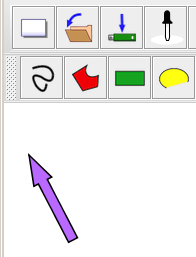 |
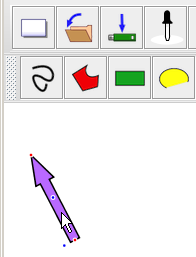 |
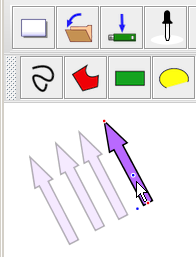 |
Ankaŭ eblas treni regpunktojn, kiel la subaj ekranofotoj montras. Ruĝaj regpunktoj (nodoj) difinas la finajn punktojn de rektaj kaj kurbaj linioj. Por sagoj estas du nodoj: unu ĉe la pinto kaj unu ĉe la 'vosto'. Bluaj regpunktoj kutime kurbigas liniojn, sed la blua regpunkto apud la vosto de la sago ĝustigas la dikecon de la sago.
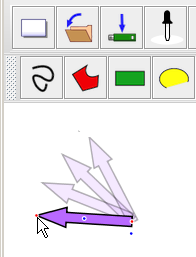 |
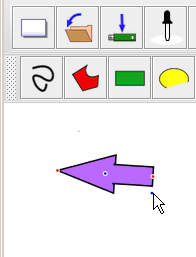 |
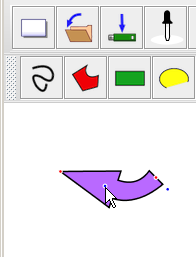 |
Rektanguloj
Por desegni rektangulon aŭ ovalon, marku kontraŭajn angulojn, kiel la subaj fotoj montras.
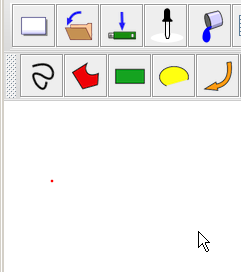 |
 |
Kiam oni surklakas sur rektangulo, 8 ruĝaj 'ansoj' aperas ĉirkaŭ ĝi. Ĉi tiuj ansoj streĉas kaj malstreĉas la formon, kiel la dua suba ekranofoto montras. Se vi volas rotaciigi la formon, ĝustigu la glitbutonon 'Rotacio', kiu troviĝas sub la menu-trabo.
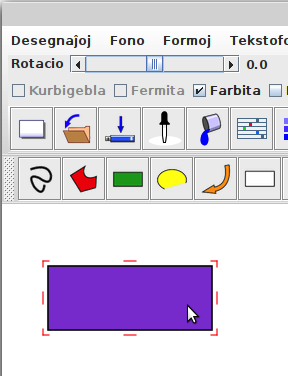 |
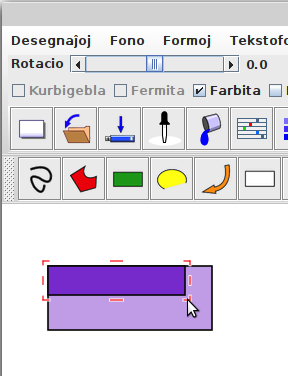 |
 |
Ovaloj, Cirkloj
Oni desegnas ovalojn kaj cirklojn same kiel rektangulojn, per musklako ĉe du punktoj. Oni streĉas kaj rotaciigas ilin same. Ovaloj havas specialan funkcion kiu troviĝas sub la menuo Karakterizaĵoj: Arkanguloj.
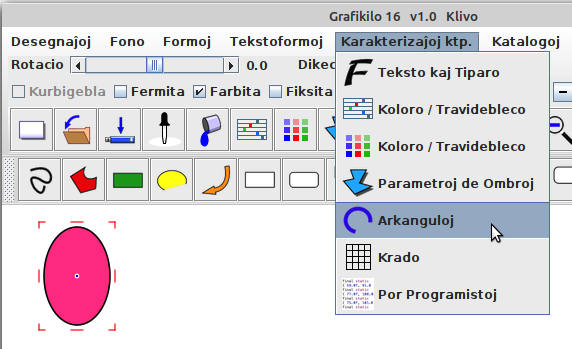
La glitbutonoj regas komencan angulon de la arko kaj la etendiĝon, kiel la subaj fotoj montras.
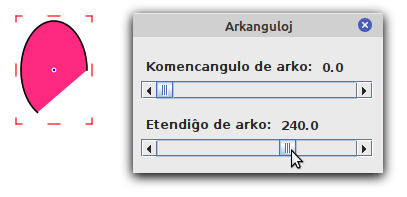 |
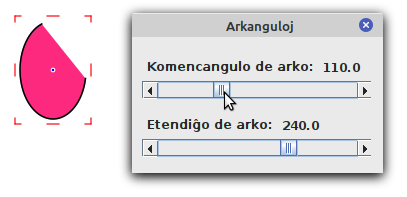 |
|
Per la markobutonoj, eblas fermi la arkon, aŭ malfermi ĝin, farbi la mezon, aŭ malfarbi ĝin. (Vidu dekstre.) Por desegni perfektan cirklon, unue desegnu ovalon, kaj poste metu markon apud 'Kvadrata'. |
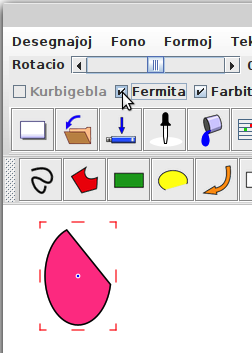 |
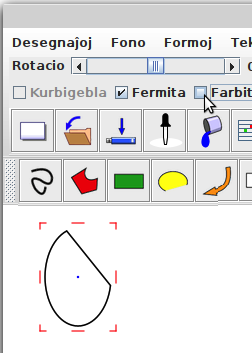 |
Linioj, Plurlateroj
Linioj kaj plurlateroj estas preskaŭ samaj. La diferenco estas ke linioj estas dekomence 'malfermitaj', tio estas, la unua kaj la lasta punktoj ne estas kunligitaj. Male, plurlateroj estas fermitaj. Eblas ŝanĝi linion al plurlatero per la markobutono 'Fermita'. 'Farbita' farbas (aŭ malfarbas) la formon per koloro.
Kiam oni elektas Linion aŭ Plurlateron de la formtrabo, la grafikilo aperigas dialogfenestron kiu petas marki punktojn sur la kanvaso. En la suba ekzemplo, mi markis 5 punktojn. Surklaku sur 'Finu' por fini la formon.
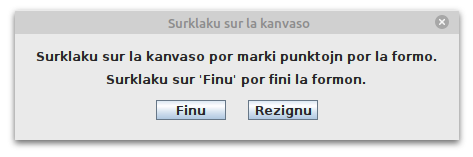 |
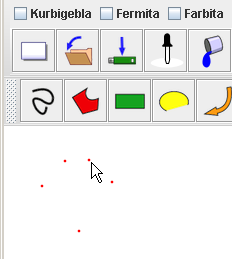 |
|
Musklakado sur formo (aŭ inter la nodopunktoj) ŝaltas la regilojn inter streĉ-ansoj kaj nodoj, kiel la apudaj fotoj montras. |
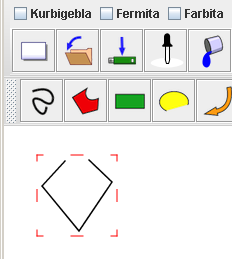 |
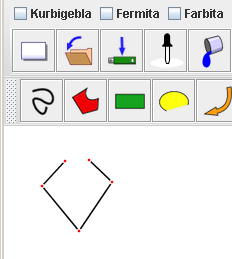 |
|
Por ŝanĝi la formon, surklaku sur nodo kaj trenu ĝin (tenante la musbutonon premata). |
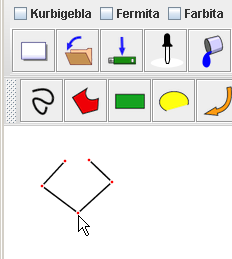 |
Se vi metos markon apud 'Kurbigebla', bluaj regpunktoj aperos meze de la linioj. Trenu ĉi tiujn regpunktojn por kurbigi la liniojn, kiel sube.
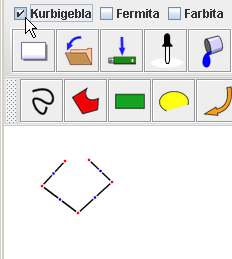 |
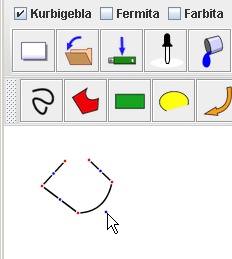 |
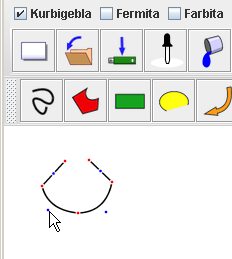 |
La glitbutono Dikeco regas la dikecon de linio, aŭ rando de formo.
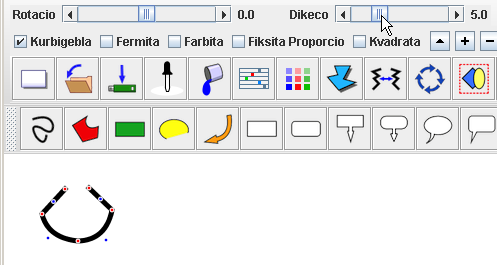
|
Por ŝanĝi linion al plurlatero, surklaku sur la markobutono 'Fermita', kaj eventuale 'Farbita'. |
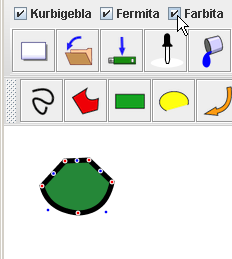 |
Kompreneble, vi povas streĉi formon per la streĉ-ansoj. |
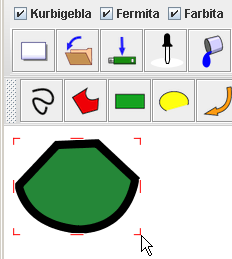 |
Tekstoskatoloj kaj parolbalonoj estas klarigitaj ĉi tie.
